3 maneiras de consertar o erro do Jarfile no Minecraft (09.16.25)
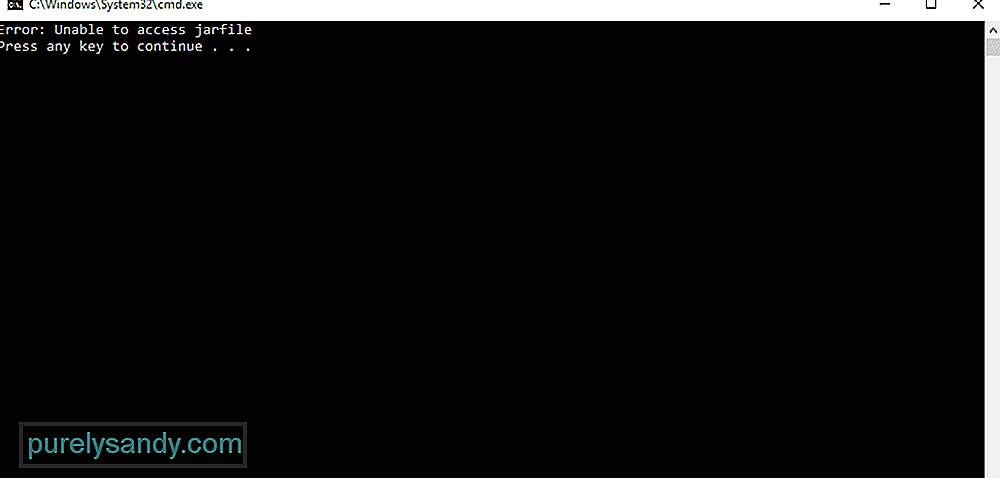 incapaz de acessar jarfile minecraft
incapaz de acessar jarfile minecraft Muitos arquivos de classe Java podem encontrar um erro que diz ‘Incapaz de acessar Jarfile’. Um JAR é um formato de arquivo de pacote. É usado pela maioria dos arquivos de classe Java para combinar todos os reimgs e metadados relacionados em um único pacote para distribuição. Um erro conhecido como 'Não foi possível acessar o Jarfile' ocorre quando um arquivo Java não consegue encontrar o JAR.
Esse erro também pode ocorrer durante o jogo do Minecraft e pode impedir os jogadores de executar várias tarefas como o jogo construído e executado em Java. Você deve tentar corrigir esse erro imediatamente, pois ele é bastante problemático e impede que os jogadores joguem o jogo corretamente.
Lições populares do Minecraft
Esse erro ocorre mais comumente quando os jogadores estão usando uma versão desatualizada do Java. Os programas não conseguem executar arquivos JAR sem a ajuda da versão mais recente do Java, por isso é muito importante ter a versão mais recente do Java instalada. Aqui está o que você precisa fazer para instalar a atualização mais recente do Java no Microsoft Windows.
- Vá para sua área de trabalho e pressione os botões ‘Windows’ e ‘R’ em seu teclado ao mesmo tempo. Isso deve abrir o menu de diálogo de execução.
- Digite appwiz.cpl na caixa de diálogo de execução e pressione Enter ou clique no botão OK.
- O menu 'Programas e Recursos' será aberto após você faz isso. Basta ir para a entrada do Java neste menu e clicar com o botão direito do mouse.
- Você terá a opção de desinstalar o Java depois de fazer isso. Clique nesta opção.
- Vá para o site oficial do Java através do seu navegador após desinstalar o programa. O site permitirá que você baixe a versão mais recente.
Simplesmente reinicie seu computador quando terminar de instalar a versão mais recente do Java e tente executar e jogar o Minecraft. Isso deve impedir que o erro ocorra novamente.
O malware pode impossibilitar o acesso aos arquivos JAR, pois podem modificar várias chaves . Essas modificações geralmente podem causar esse erro, por isso você deve tentar executar uma verificação em seu computador e encontrar qualquer malware existente. O simples uso de um aplicativo antivírus deve ser suficiente para localizar quaisquer problemas e eliminá-los.
Alterar a associação do arquivo é uma maneira fácil de se livrar deste problema. Basta seguir as etapas abaixo e você poderá alterar a associação do arquivo para o padrão.
- Vá até onde o arquivo JAR está localizado em seu computador e clique com o botão direito do mouse no arquivo. Isso fornecerá a você a opção de abrir o arquivo com Java.
- Pressione os botões ‘Windows’ e ‘I’ no teclado após fazer isso Isso abrirá o menu de configurações.
- Vá para o menu de aplicativos a partir dessas configurações e escolha a opção de aplicativo padrão.
- Clique em 'Escolher aplicativos padrão por tipo de arquivo' e tente encontrar o arquivo .jar.
Depois de fazer isso, certifique-se de que o arquivo esteja selecionado para ser aberto pelo Java e salve suas alterações. Isso deve resolver o problema.
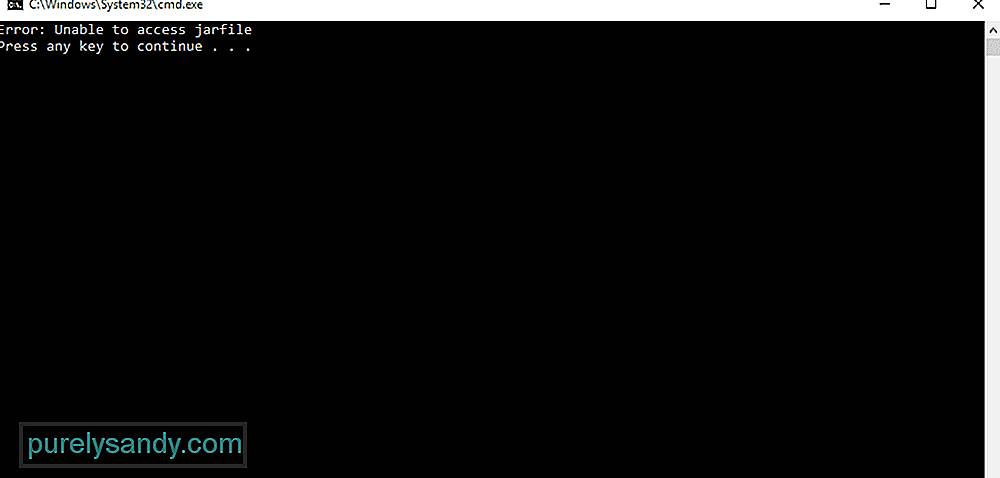
Vídeo do youtube: 3 maneiras de consertar o erro do Jarfile no Minecraft
09, 2025

